关于雷柏接收器是否通用的问题
雷柏无线鼠标对码软件使用说明

对码软件使用说明
本软件适用范围:V8鼠标以及所有2.4G键鼠。
支持的操作系统:
V8: WinXP 32/64 ,Vista 32/64 ,Win7 32/64
2.4G: WinXP 32 , Win7 32/64
注:由于此部分驱动程序正在进行微软认证测试。
1、故若您电脑主机的操作系统为Vista,在启动电脑时请按F8键,进入高级启动选项,
选择“禁用驱动程序签名强制”后按Enter键启动电脑,另请不要随便更换USB接口。
2、若您电脑主机的操作系统为XP64,安装驱动后请不要随便更换USB接口。
具体使用方法如下:
1、将鼠标接收器插在电脑任一USB接口上;
2、双击对码软件安装程序;弹出对码软件的安装向导界面,如图1。
图1
3、点击“下一步”按钮;弹出目标位置选择界面,如图2,请选择相应的路径保存该驱动程序。
图2
4、点击“下一步”按钮;弹出附加任务选择界面,如图3。
图3
在此界面下,可以根据自己的需要对“选择创建桌面图标”选项进行选择。
5、点击“下一步”按钮;弹出准备安装界面,如图4。
图4
6、点击“安装”按钮,进行安装。
请耐心等待至安装成功。
使用界面介绍:
如果您选用的是V8鼠标,运行程序后出现如下界面:
如果发现V8适配器:
请按照提示对您的鼠标进行对码!
没有发现V8适配器界面:
如果您选用的是键鼠套装,运行程序后出现如下界面:发现适配器界面:
请按照提示对您的鼠标进行对码!
温馨提示:
若您的鼠标为7键鼠标,请不要用5键鼠标的接收器为其进行对码,否则您鼠标的6、7键将失去其原有的功能。
雷柏M200蓝牙无线鼠标怎么配对使用?雷柏M200多模式的使用方法

雷柏M200蓝牙无线鼠标怎么配对使用?雷柏M200多模式的使用方法雷柏M200蓝牙无线鼠标相关介绍:雷柏(RAPOO)推出了M200多模式无线鼠标,时尚纤薄的身形无论搭配什么笔记本都能相得益彰,尤其适合经常出差在外办公的朋友。
M200在造型上采用左右手对称设计,精心勾勒的曲线提供了极佳的握持手感。
鼠标整体小巧轻薄,适合中小手型用户,无论是日常办公,还是出差携带,都非常方便。
M200的上盖采用磨砂材质处理,质感细腻润滑。
为了搭配市面多种多样的超薄本,M200推出了深灰、白色、粉色、蓝色4款配色,无论你喜欢清新文艺还是低调商务,都能相得益彰,绝对是你彰显个性的最佳选择之一。
“M”,即是“Multi-Mode”的意思,雷柏M系列全系产品皆标配蓝牙3.0 、4.0和无线2.4G三种智能连接模式,M200也不例外。
与此同时,M200鼠标最多可连接3台设备,可在多设备间快速切换,尤其适合拥有多台办公设备的用户使用,简化原本繁琐的跨平台操作。
雷柏M200蓝牙无线鼠标有两种工作模式:1、蓝牙模式—通过蓝牙直接配对使用,适合有蓝牙功能手机,平板,笔记本等,不会占用USB接口2、无线模式—插上USB无线接收器,适合台式主机,旧款无蓝牙功能笔记本一、蓝牙连接方法按以下步骤点击:笔记本“开始菜单”—“设置”—“设备”—“蓝牙”—“添加蓝牙或其他设备”—“添加蓝牙鼠标”,笔记本开始搜索蓝牙设备掀开鼠标底部电池盖,取出绝缘纸条电池,装好电池。
1、打开鼠标开关,左上角拨动到'on'的位置2、长按蓝牙按键10秒以上(建议中途不要松手),配对时,鼠标滚轮的指示灯会闪烁笔记本搜索到RAPOO BT3.0 MOUSE名称设备,点击配对。
配对成功后,关闭配对界面,提示蓝牙鼠标已连接开始使用鼠标二、无线USB 连接方法 取出底部USB 无线发射器,插在笔记本上,自动安装驱动,等驱动安装成功后把开关拨动到on的位置,鼠标即可使用注意事项1、鼠标底部是没有指示灯的,指示灯在滚轮中间,连接成功后,会自动熄灭2、如果提示无法配对(可能是蓝牙按键长按时间较短),建议可一直长按鼠标,笔记本点击配对,直到配对成功3、电脑重启后蓝牙鼠标会断开,检查鼠标设备名称是:RAPOO BLemouse,删除被配对,长按15秒直到出现RAPPO BT3.0名称进行配对。
无线鼠标的接收器通用资料
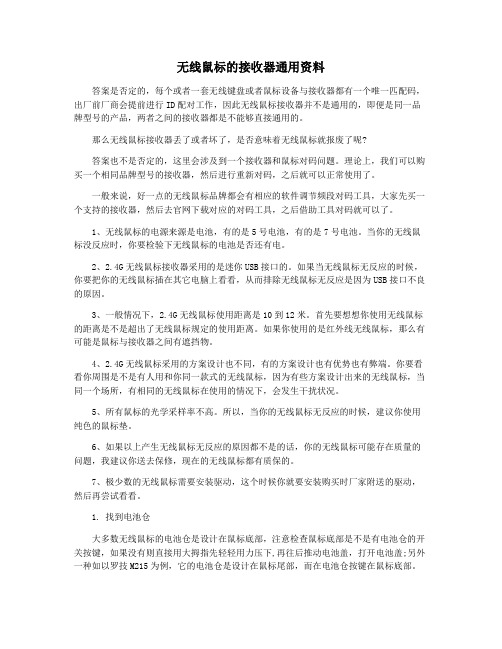
无线鼠标的接收器通用资料答案是否定的,每个或者一套无线键盘或者鼠标设备与接收器都有一个唯一匹配码,出厂前厂商会提前进行ID配对工作,因此无线鼠标接收器并不是通用的,即便是同一品牌型号的产品,两者之间的接收器都是不能够直接通用的。
那么无线鼠标接收器丢了或者坏了,是否意味着无线鼠标就报废了呢?答案也不是否定的,这里会涉及到一个接收器和鼠标对码问题。
理论上,我们可以购买一个相同品牌型号的接收器,然后进行重新对码,之后就可以正常使用了。
一般来说,好一点的无线鼠标品牌都会有相应的软件调节频段对码工具,大家先买一个支持的接收器,然后去官网下载对应的对码工具,之后借助工具对码就可以了。
1、无线鼠标的电源来源是电池,有的是5号电池,有的是7号电池。
当你的无线鼠标没反应时,你要检验下无线鼠标的电池是否还有电。
2、2.4G无线鼠标接收器采用的是迷你USB接口的。
如果当无线鼠标无反应的时候,你要把你的无线鼠标插在其它电脑上看看,从而排除无线鼠标无反应是因为USB接口不良的原因。
3、一般情况下,2.4G无线鼠标使用距离是10到12米。
首先要想想你使用无线鼠标的距离是不是超出了无线鼠标规定的使用距离。
如果你使用的是红外线无线鼠标,那么有可能是鼠标与接收器之间有遮挡物。
4、2.4G无线鼠标采用的方案设计也不同,有的方案设计也有优势也有弊端。
你要看看你周围是不是有人用和你同一款式的无线鼠标,因为有些方案设计出来的无线鼠标,当同一个场所,有相同的无线鼠标在使用的情况下,会发生干扰状况。
5、所有鼠标的光学采样率不高。
所以,当你的无线鼠标无反应的时候,建议你使用纯色的鼠标垫。
6、如果以上产生无线鼠标无反应的原因都不是的话,你的无线鼠标可能存在质量的问题,我建议你送去保修,现在的无线鼠标都有质保的。
7、极少数的无线鼠标需要安装驱动,这个时候你就要安装购买时厂家附送的驱动,然后再尝试看看。
1. 找到电池仓大多数无线鼠标的电池仓是设计在鼠标底部,注意检查鼠标底部是不是有电池仓的开关按键,如果没有则直接用大拇指先轻轻用力压下,再往后推动电池盖,打开电池盖;另外一种如以罗技M215为例,它的电池仓是设计在鼠标尾部,而在电池仓按键在鼠标底部。
智能电视无法连接无线键鼠套装如何解决
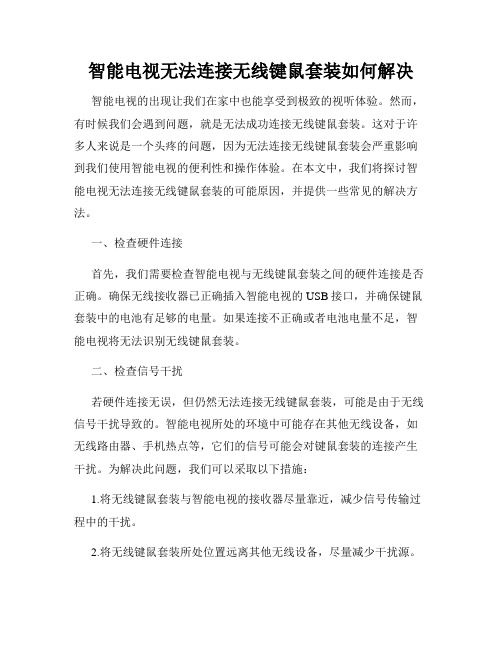
智能电视无法连接无线键鼠套装如何解决智能电视的出现让我们在家中也能享受到极致的视听体验。
然而,有时候我们会遇到问题,就是无法成功连接无线键鼠套装。
这对于许多人来说是一个头疼的问题,因为无法连接无线键鼠套装会严重影响到我们使用智能电视的便利性和操作体验。
在本文中,我们将探讨智能电视无法连接无线键鼠套装的可能原因,并提供一些常见的解决方法。
一、检查硬件连接首先,我们需要检查智能电视与无线键鼠套装之间的硬件连接是否正确。
确保无线接收器已正确插入智能电视的USB接口,并确保键鼠套装中的电池有足够的电量。
如果连接不正确或者电池电量不足,智能电视将无法识别无线键鼠套装。
二、检查信号干扰若硬件连接无误,但仍然无法连接无线键鼠套装,可能是由于无线信号干扰导致的。
智能电视所处的环境中可能存在其他无线设备,如无线路由器、手机热点等,它们的信号可能会对键鼠套装的连接产生干扰。
为解决此问题,我们可以采取以下措施:1.将无线键鼠套装与智能电视的接收器尽量靠近,减少信号传输过程中的干扰。
2.将无线键鼠套装所处位置远离其他无线设备,尽量减少干扰源。
3.尝试更换无线键鼠套装或智能电视的无线传输频段,换用5GHz 频段信号可能会比2.4GHz频段更稳定。
三、检查驱动程序更新智能电视无法连接无线键鼠套装的另一个常见原因是驱动程序的问题。
有时,智能电视的操作系统无法正确地识别和兼容某个型号的无线键鼠套装,这可能会导致连接失败。
为了解决这个问题,我们可以尝试更新智能电视的驱动程序。
1.前往智能电视的官方网站或厂商网站,搜索并下载最新的驱动程序。
2.将驱动程序保存到U盘或其他存储设备中,并将其插入智能电视的USB接口。
3.在智能电视上打开设置菜单,找到并运行驱动程序安装程序,按照提示完成安装。
4.安装完毕后,重新启动智能电视,并尝试连接无线键鼠套装。
四、尝试其他解决方案如果上述方法都没有解决问题,我们可以尝试以下其他解决方案:1.重启智能电视和无线键鼠套装,有时仅仅通过重启设备就能够解决连接问题。
雷柏产品维修常见问题分析解答
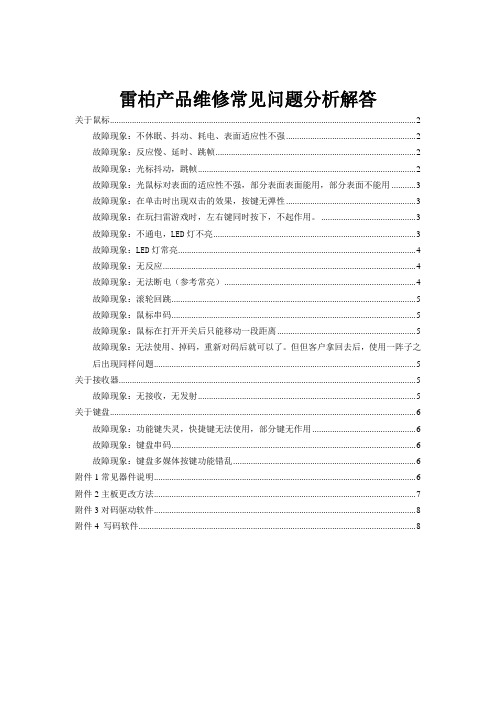
雷柏产品维修常见问题分析解答关于鼠标 (2)故障现象:不休眠、抖动、耗电、表面适应性不强 (2)故障现象:反应慢、延时、跳帧 (2)故障现象:光标抖动,跳帧 (2)故障现象:光鼠标对表面的适应性不强,部分表面表面能用,部分表面不能用 (3)故障现象:在单击时出现双击的效果,按键无弹性 (3)故障现象:在玩扫雷游戏时,左右键同时按下,不起作用。
(3)故障现象:不通电,LED灯不亮 (3)故障现象:LED灯常亮 (4)故障现象:无反应 (4)故障现象:无法断电(参考常亮) (4)故障现象:滚轮回跳 (5)故障现象:鼠标串码 (5)故障现象:鼠标在打开开关后只能移动一段距离 (5)故障现象:无法使用、掉码,重新对码后就可以了。
但但客户拿回去后,使用一阵子之后出现同样问题 (5)关于接收器 (5)故障现象:无接收,无发射 (5)关于键盘 (6)故障现象:功能键失灵,快捷键无法使用,部分键无作用 (6)故障现象:键盘串码 (6)故障现象:键盘多媒体按键功能错乱 (6)附件1常见器件说明 (6)附件2主板更改方法 (7)附件3对码驱动软件 (8)附件4 写码软件 (8)关于鼠标故障现象:不休眠、抖动、耗电、表面适应性不强故障分析:鼠标在正常使用时是不会休眠的,没有进入休眠状态下处于一种自动激发状态,类似于音响中的‘自激’,只是这种自激是光通路的自激。
不休眠也就是说光学传感器在识别表面是否有变化时是处于一个临界状态,好比人的眼睛‘花’了一样,看不清东西上,分辩不出表面是否有变化(也就是鼠标是否有移动)。
这种故障时常伴随的现象是屏幕上的光标抖动,抖动严重的是光标自己在屏幕上乱移,抖动轻微的人的肉眼都识别不出来处理方法:1)需要重点检查透镜是否装到位、是否通透性不好2)检查IC焊接时是否压到位了3)检查LED是否有装偏4)检查底盖是否变形(看鼠标能否平放在桌面上,也可能是螺丝没打均匀)5)检查脚垫贴是否贴好。
注:若是蓝牙鼠标,也有可能是在不用时没有关闭鼠标开关,因蓝牙协议的特点,鼠标会不停地搜索(被搜索)附近的蓝牙设备,导致耗电量大。
技术问题规范问答

雷柏产品技术问题规范问答1、问:无线键鼠无反应的原因有哪些?答:无反应的原因有:A、接收器没有插在主机的USB接口上B、鼠标开关未打开C、电压不足,需要更换新的电池D、激光鼠需要检查鼠标底部激光贴是否已揭开E、其他:键鼠有被摔过、电池弹片、接收器等硬件被损坏等等F、掉码。
建议用户登录进入服务支持/下载专区,下载雷柏产品对码驱动,按照操作说明书的步骤给键鼠和接收器之间重新对码即可使用。
2、问:雷柏键盘是否有CapsLock和Numlock指示灯?答:从节电模式的角度出发,雷柏所有的键盘均没有安装CapsLock和NumLock指示灯。
用户可以登录进入服务支持/下载专区,下载CapsLock和Numlock指示灯驱动。
安装完成之后,电脑屏幕的右下角会有指示效果。
3、问:什么时候需要更换新电池?答:键盘的右上角或者鼠标的上方有低电压报警灯,如果此灯亮,表明需要更换新电池(此时电池还可以使用一周左右)。
4、问:激光鼠和光电鼠电池使用周期分别是多久?答:光电鼠使用周期大约三个月,激光鼠标使用周期约六个月。
具体的使用周期以用户的使用时间为准。
5、问:每次使用完毕之后,是否都需要拔开接收器,关掉开关?答:雷柏激光和光电产品均有自动的省电模式设计。
用户过8分钟不使用,会自动进入节电状态。
所以不使用时候无需关闭开关。
但是蓝牙鼠标因为它自身的工作原理比较特殊,不使用的时候建议用户关闭开关。
6、问:CPI/DPI按键有什么作用?答:CPI/DPI是鼠标的分辨率的英文缩写,此按键用来调节鼠标的移动速度和范围。
雷柏鼠标分辨率均有两个档位。
光电鼠是500cpi/dpi--1000cpi/dpi,激光鼠是500cpi/dpi--1000cpi/dpi。
7、问:雷柏产品侧键的功能是什么?答:侧键功能是前进后退。
在浏览文件夹和网页的时候可以通过侧键轻松去查看之前看过的文件夹和网页的功能。
用户可以登陆,进入服务支持/下载专区,下载雷柏产品自定义驱动。
如何配对雷柏接受器
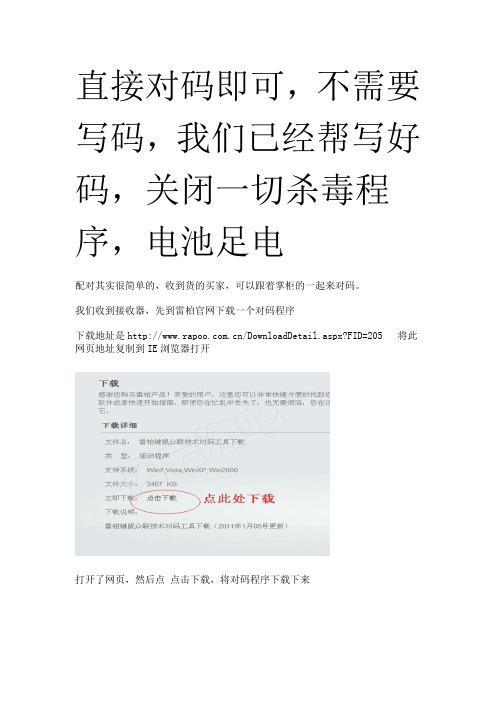
直接对码即可,不需要写码,我们已经帮写好码,关闭一切杀毒程序,电池足电配对其实很简单的,收到货的买家,可以跟着掌柜的一起来对码。
我们收到接收器,先到雷柏官网下载一个对码程序下载地址是/DownloadDetail.aspx?FID=205 将此网页地址复制到IE浏览器打开打开了网页,然后点点击下载,将对码程序下载下来下载下来后,双击解压文件包然后点下一步,安装对码程序重启电脑之后,将接收器插到电脑的USB接口上在桌面找到刚才解压的软件的快捷方式,然后双击打开打开后,我们先点2.4G写码,(此步店家已经帮代写,不需要再写码)选中自己的型号,(雷柏的接收器不分型号,只分新老方案版本,您要对什么型号就写什么型号,图中我们以1800为例)然后再点开始写码写好后会有提示写码成功。
(如果提示没写上的话,可以都写几次,或者换个USB插下,一般这种情况很少碰到,都能一次性写码成功)然后点确定此时,我们需要将接收器拔出来一下,过两三秒钟的样子,再将接收器插到电脑的USB接口上第一步,我们先对键盘对码,确保键盘的电池电量足够哦,将鼠的电池可以先取出来,这样就不会有干扰了第一步先点上面的键盘对码再点开始对码然后同时按住键盘的ESC和Pause键,按住不放持续几秒钟,记住是按住不放哦,一定是同时按住不放持续几秒钟的时间,此时一般都能对上。
如果对不上的话,一般可以再通过点开始对码,重复操作,重复操作的时候,按ESC和Pause键的时间可以持续长一点,键盘对好之后,我们再对鼠标进行对码,同样,我们要确保鼠标电池电量足够先点鼠标对码然后点开始对码对码的时候,我们要同时按住鼠标的左键,右键,中键,同时按住不放,(中键是中间的滚轮,滚轮是可以按下去的)三个键同时按住不放,同时移动鼠标,如果鼠标能够移动的话,说明已经对上了,大功告成了!对码的时候请先对键盘,再对鼠标,可以提高键盘的成功率,安装和使用对码程序的时候,请关闭杀毒程序。
告别“线”束缚雷柏VT950Q
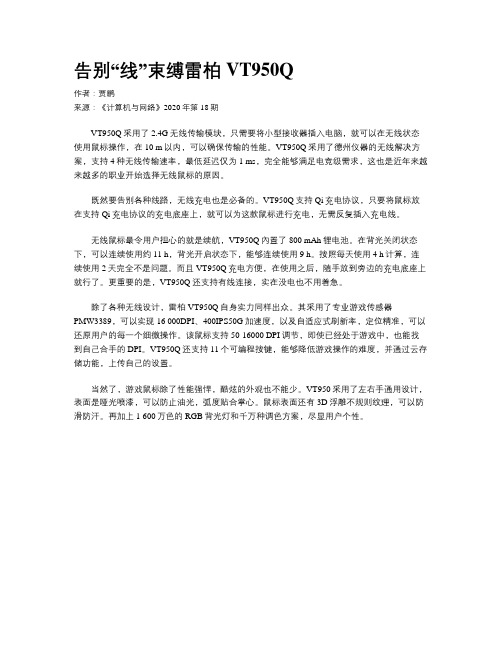
告别“线”束缚雷柏VT950Q作者:贾鹏来源:《计算机与网络》2020年第18期VT950Q采用了2.4G无线传输模块,只需要将小型接收器插入电脑,就可以在无线状态使用鼠标操作,在10 m以内,可以确保传输的性能。
VT950Q采用了德州仪器的无线解决方案,支持4种无线传输速率,最低延迟仅为1 ms,完全能够满足电竞级需求,这也是近年来越来越多的职业开始选择无线鼠标的原因。
既然要告别各种线路,无线充电也是必备的。
VT950Q支持Qi充电协议,只要将鼠标放在支持Qi充电协议的充电底座上,就可以为这款鼠标进行充电,无需反复插入充电线。
无线鼠标最令用户担心的就是续航,VT950Q內置了800 mAh锂电池。
在背光关闭状态下,可以连续使用约11 h,背光开启状态下,能够连续使用9 h。
按照每天使用4 h计算,连续使用2天完全不是问题。
而且VT950Q充电方便,在使用之后,随手放到旁边的充电底座上就行了。
更重要的是,VT950Q还支持有线连接,实在没电也不用着急。
除了各种无线设计,雷柏VT950Q自身实力同样出众。
其采用了专业游戏传感器PMW3389,可以实现16 000DPI、400IPS50G加速度,以及自适应式刷新率,定位精准,可以还原用户的每一个细微操作。
该鼠标支持50-16000 DPI调节,即使已经处于游戏中,也能找到自己合手的DPI。
VT950Q还支持11个可编程按键,能够降低游戏操作的难度,并通过云存储功能,上传自己的设置。
当然了,游戏鼠标除了性能强悍,酷炫的外观也不能少。
VT950采用了左右手通用设计,表面是哑光喷漆,可以防止油光,弧度贴合掌心。
鼠标表面还有3D浮雕不规则纹理,可以防滑防汗。
再加上1 600万色的RGB背光灯和千万种调色方案,尽显用户个性。
无线键盘接收器丢了怎么办?键盘接收器通用吗?

无线键盘接收器丢了怎么办?键盘接收器通用吗?无线鼠标键盘,让追求简约极致的电脑用户摆脱了线材的束缚,不过有时候也会带来一些烦恼。
无线键盘的接收器是usb接口的微型接收器,和普通u盘差不多大小,接收器可一直插于电脑接口上,只有结合接收器和无线键盘猜可以使用,一般用户不必经常拔插以保护电脑的usb接口。
但是,如果无线键盘接收器丢了怎么办?可以单独买接收器吗?这是不少无线键盘用户所关注的一个问题,今天百事网小编为大家详细介绍下。
●无线键盘接收器丢了,无线键盘还能用吗?无线键盘如果没有了接收器,键盘肯定是无法使用的,此外很多品牌无线键盘接收器配件也是没有单卖的,因此一旦无线键盘接收器丢了或者坏了就会比较麻烦。
当然,也不是所有的无线键盘接收器丢了就用不了。
有些无线键盘可以单独购买接收器,另外不同型号的无线键盘,有些通过简单的配对操作也可以连接到同一个接收器。
比如只要您购买tricool无线键盘或者鼠标,就再也不用为接收器丢失而烦恼,购买一个新的tricool接收器,通过简单配对操作即可顺利连接。
无线键盘接收器丢了,目前最可行的办法就是购买一个接收器,然后对码,之后就可以使用了,以下是无线键盘接收器对码简单步骤教程。
以下以雷伯无线键盘对码为例:1.首先需要购买对应品牌型号的无线键盘接收器(建议网上购买,万能X宝可以找到很多,购买之前咨询下,能否配对自己使用的键盘);2.去对应的无线键盘品牌官方下载对应产品型号的对码程序,下载之后将购买的接收器插入电脑USB接口,键盘放在电脑附件。
然后双击下载的对码程序,最后按照提示完成对码即可。
关于无线键盘对码操作,大家可以参考下【无线鼠标接收器丢了怎么办鼠标接收器坏了解决办法】一文中的图文步骤。
如果对码成功,你的无线键盘就又可以换发生面活力了。
最后建议今后打算购买无线鼠标或者键盘的朋友,在购买前,建议先咨询下接收器是否可以单独购买,此外是否支持对码,以免因接收器丢失或者损坏,导致无法键盘无法使用。
雷柏无线鼠标没反应 雷柏无线鼠标没反应的原因以及解决方法

雷柏⽆线⿏标没反应 雷柏⽆线⿏标没反应的原因以及解
决⽅法
⽆线⿏标没反应,相信⽬前使⽤⽆线⿏标的同学或多或少都遇到过,随着⼀体机电脑,笔记本电脑等的流⾏以及⽆线⿏标价格持续⾛低,越来越多朋友选择使⽤简洁的⽆线⿏标,然⽽使⽤⽆线⿏标也会出现这样或那样的问题,今天来讲⼀下关于常见的雷柏⽆线⿏标⽆反应的原因及解决办法。
⼀、电池问题
⽤户买的⽆线⿏标基本上都⾃带有电池,但是⾃带电池质量差,⿏标电池的耐⽤性能更差,建议更换电量充⾜的品牌电池,⽆线⿏标失灵故障也就可以解决了。
⽆线⿏标电池
⼆、外部环境⼲扰
当使⽤环境中有很强的磁场、电⼦辐射⼲扰的时候,会很⼤程度上影响到⽆线信号的传输品质,在这种环境下容易引起发射装置与接收装置之间的连接状况产⽣不稳定的情况,引起间歇失灵停顿。
遇到这种情况我们可以避开不良的使⽤环境,对⿏标重新对码连接即可。
三、操作系统
当我们运⾏⼤型游戏的时候,或者是杀毒软件后台扫描的时候,都会导致电脑资源的消耗,当系统资源消耗到⼀定程度时,电脑就会出现缓慢的状况,也就是我们常说电脑很卡那种现象。
这个时候电脑处理数据的能⼒会下降,也容易出现⽆线⿏标间歇性停顿。
这种情况,要根据⾃⾝电脑性能合理安排运⾏程序。
以上三点基本上能解决雷柏⽆线⿏标没有反应的问题,希望对⼤家有所帮助!。
2.4G无线鼠标升级说明

升级优势:
Senor工作电压降低,功耗更低,电池 寿命提升3倍至9个月 Senor性能指标提升,搭配新款透镜、 红外LED,定位更加精准,划线更加流 畅,表面适应性更好 贴片灯工艺保证发光亮度、角度一致性 更好,提升鼠标性能的可内置
光学引擎升级
差异说明:
Sensor升级: 由A5900升级到Avago 最 新款无线专用Sensor A3000
升级优势:
Senor工作电压降低,功耗更低,电池 寿命增加1倍至6个月 Senor性能指标提升,定位更加精准, 划线更加流畅
新旧版本简易区分
外包装区分方法
新版本的外包装上有一张升 级版的贴纸,方便您在第一时 间辨别它是否是新版本
雷柏2.4G中端无线鼠标全面升级,以满足您的各种需求, 为您带来更舒适便捷的无线体验,升级型号如下:
鼠标
7100
3000
3100
6310
相应套装
8100
8200
1810
IC技术升级
差异说明:
IC升级,由2颗分离IC改为SOC IC封装由裸片绑定改为QFN封装片
升级优势:
新IC射频传输更加稳定,抗干扰性更 强 新IC为低电压制程,功耗更低,待机 电流降为之前的1/2 – 即使长时间待 机,对电池寿命的影响几乎可以忽略 不计 封装IC保证产品质量更加稳定可靠
升级优势:
新IC射频传输更加稳定,抗干扰性更 强 新IC为低电压制程,功耗更低,待机 电流降为之前的1/2 – 即使长时间待 机,对电池寿命的影响几乎可以忽略 不计 封装IC保证产品质量更加稳定可靠
光学引擎升级
差异说明:
Sensor升级: 由A5900升级到Avago 最 新款无线专用Sensor A3000 光学透镜升级:大透镜升级为雷柏具有自 主知识产权的小透镜 LED升级: 插件红色LED升级为贴片红外 LED
如何解决电脑无法连接到无线键鼠套装问题

如何解决电脑无法连接到无线键鼠套装问题电脑无法连接到无线键鼠套装是很多用户在日常使用中常遇到的问题。
这不仅影响到我们的工作效率,还带来了一定的困扰。
本文将介绍一些解决该问题的方法,帮助大家重新连接无线键鼠套装并恢复正常使用。
一、检查硬件连接在解决问题之前,首先需要检查硬件连接是否完好。
确保无线接收器插入电脑的USB接口并紧密连接,无线键鼠设备是否放置在距离接收器范围内。
有时候,可能是由于USB接口松动或设备距离过远导致无法连接,所以将设备重新插拔一次,尝试重新连接。
二、检查电池和电源如果无线键鼠套装使用的是电池供电,我们需要检查电池是否还有电,电池是否放反。
有时电池电量过低或电池放反也会导致无法连接。
确保电池处于正常工作状态,并尝试更换新电池。
如果无线键鼠套装使用的是充电电池或有线供电,检查充电状态或电源连接是否正常,同时确保设备开关处于正确的位置。
三、重新配对连接有时候无线键鼠套装与接收器之间的配对线路可能遭到干扰,导致无法连接。
此时,我们可以尝试重新配对连接来解决问题。
1. 首先,确认接收器与键鼠设备都已开启,并且确保它们之间没有物理障碍。
2. 然后,在接收器上按下连接按钮(通常位于接收器或键鼠设备的底部)。
等待一段时间,直到接收器指示灯开始闪烁。
3. 接下来,在键鼠设备上按下连接按钮(通常位于底部或背面),等待设备的指示灯开始闪烁。
4. 一旦接收器与键鼠设备的指示灯都稳定亮起,表示它们已成功配对。
此时,尝试使用键鼠设备进行操作。
四、关闭干扰源有时候,无线键鼠套装无法连接的原因是由于干扰源的存在。
无线键鼠套装使用的是无线信号进行通讯,而且其他无线设备或信号源可能会对其造成干扰。
为了解决这个问题,我们可以采取以下措施来关闭干扰源:1. 将无线键鼠套装放在离其他无线设备(如无线路由器、手机、蓝牙设备等)距离较远的位置。
2. 关闭其他无线设备的蓝牙或Wi-Fi功能。
3. 尽量减少或避免在无线键鼠套装附近使用微波炉、电磁炉等有较强电磁辐射的电器。
台式机无线鼠标卡顿怎么办

台式机无线鼠标卡顿怎么办新买的无线鼠标给台式机装上去有一卡一卡的!那么该怎么样解决呢?下面由店铺给你做出详细的台式机无线鼠标卡顿解决方法介绍!希望对你有帮助!台式机无线鼠标卡顿解决方法一:我的也是这样的问题,经常会跳帧,当时还以为是电脑的问题,后来发现,当我接上25元买回来的有线鼠标后,马上不卡顿,也不跳帧,但是这个跳帧的情况是偶尔发生的,一发生,就会延续很长时间!我之前的M505从来没有这个情况,而且我也用了4年多,期间由于按键失效,有时候点击一次,变成双击,后来我自己从其他的鼠标上把按键拆下来装到M505有可以用了就这样一直用了4年多,现在还可以用,只是发现换了按键后,本来电池可以用3个月,现在半个多月,一对新的南孚电池就报警说没电了!台式机无线鼠标卡顿解决方法二:1、系统问题,把你系统垃圾清一下,做下优化让系统本身处理起来顺畅,还有清理垃圾碎片2、你换个接口插无线接收器,可能这个接口接触不良导致信号传到电脑处理模块慢了台式机无线鼠标卡顿解决方法三:1,进入电脑设备管理器,通用串行总线控制器,USB ROOT Hub,属性,电源管理,把允许计算面关闭此设备以节约电源这个选项前面的勾勾去掉,同理,多个USB root hub都以1步去掉节约电源的勾勾。
另有些电脑带Generic usb hub,按1中的原理去掉节约电源的勾。
2,去掉所有的勾后重启电脑,进入电脑设备管理器查看以上操作是否确定。
3,进入电源管理,更多选项,更改设置计划,更改高级电源设置,USB设置,USB选择暂停设置全部禁用,确定,重启电脑!相关阅读:无线鼠标分类27Mhz Radio Frequence全球首个采用27 MHz RF无线技术的鼠标于1991年由罗技发布,而这位业界巨人于1998年发布了首款无线键鼠套装。
至此,采用27 MHz RF无线技术的键鼠产品拉开了进军市场的27MHz RF指的是使用27 MHz ISM(工业、科学、医学)无线频率带的一项技术,输出功率<54dBuV/m。
雷柏无线键盘鼠标1800对码方法
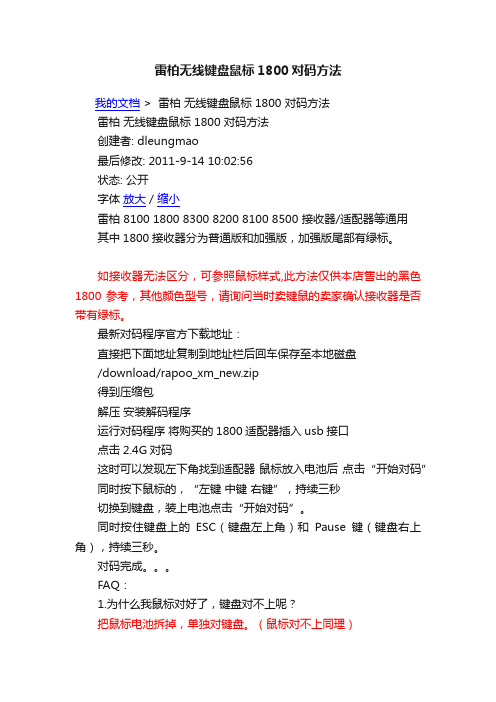
雷柏无线键盘鼠标1800对码方法我的文档 > 雷柏无线键盘鼠标 1800 对码方法雷柏无线键盘鼠标 1800 对码方法创建者: dleungmao最后修改: 2011-9-14 10:02:56状态: 公开字体放大 / 缩小雷柏 8100 1800 8300 8200 8100 8500 接收器/适配器等通用其中1800接收器分为普通版和加强版,加强版尾部有绿标。
如接收器无法区分,可参照鼠标样式,此方法仅供本店售出的黑色1800参考,其他颜色型号,请询问当时卖键鼠的卖家确认接收器是否带有绿标。
最新对码程序官方下载地址:直接把下面地址复制到地址栏后回车保存至本地磁盘/download/rapoo_xm_new.zip得到压缩包解压安装解码程序运行对码程序将购买的1800适配器插入usb接口点击2.4G对码这时可以发现左下角找到适配器鼠标放入电池后点击“开始对码”同时按下鼠标的,“左键中键右键”,持续三秒切换到键盘,装上电池点击“开始对码”。
同时按住键盘上的ESC(键盘左上角)和Pause键(键盘右上角),持续三秒。
对码完成。
FAQ:1.为什么我鼠标对好了,键盘对不上呢?把鼠标电池拆掉,单独对键盘。
(鼠标对不上同理)Ubuntu设置登录VPN服务器图文介绍| 功夫巨星李小龙罕见儿时照片首暴光分享到新浪微博分享到人人网推荐到豆瓣收藏到我的剪贴本来源相关文档《VB程序设计》第二节鼠标和键盘Synergy:教你在局域网中用一套键盘/鼠标控制多台电脑分享:一份二维码无线互动营销的建议书圆柏_互动百科第十五讲键盘与鼠标事件过程-电子教案-精品课程申报网站-湖南第一师范学院无线AP第11章键盘与鼠标事件过程-练习题库与参考答案-精品课程申报网站-湖南第一师范学...无线路由器。
电源适配器各品牌不通用原因分析

电源适配器各品牌不通用原因分析
笔记本电脑电源适配器并不通用大家是否遇到过这种情况?在某些场合突然笔记本电脑电池供电不足,又没有带电源适配器,工作还有一点点没有完成,这种情况非常令人焦虑和尴尬。
有些朋友在这个时候可能试图借用他人笔记本电脑电源适配器,可是大家要注意了,不同品牌笔记本电脑电源适配器是不能通用的,至少目前是这样。
不同品牌笔记本电脑电源适配器不能通用的。
主要原因有三:
一、接口不同多数笔记本电脑电源适配器品牌间的接口不同,这就意味着使用其他品牌的电源适配器根本不能插入到你的笔记本电脑进行供电。
接口不同是相对安全的,因为至少你不会插入电流或电压不符合的电源适配器给笔记本电脑供电,而导致电脑硬件损坏。
二、电压不同不同品牌笔记本电脑电源适配器电压是不相同的,例如:一般情况下IBM 是16V,Dell是20V,Hp是18.5V,Sony是19.5V等。
由此可见,即便电源适配器接口相同,也不能使用不同品牌的笔记本电脑电源适配器进行供电。
三、电流不同不同品牌笔记本电脑电源适配器电流也是不相同的,例如:一般情况下IBM 是4.5A,Dell是3.34A,Hp是2.7A,Sony是4.1A等。
其实,相同品牌笔记本电脑电源适配器的电压和电流也不尽相同电源适配器厂家也不同。
所以,即便是相同品牌笔记本电脑间窜用电源适配器也要确认电压和电流规格。
雷柏8000无线键鼠套装怎么样?雷柏8000开箱测评

雷柏8000⽆线键⿏套装怎么样?雷柏8000开箱测评⼀直想买个⽆线键盘⿏标,于是在天猫逛了好久,选择雷柏⽆线键盘⿏标。
⾃从有了这款⽆线键盘⿏标电脑放到远处也可以进⾏操作,及保护了眼睛有可以冬天在被窝⾥玩电脑。
好了不说那么多了看看⼩编⼊⼿的雷柏⽆线键盘⿏标套装吧:雷柏1800⽆线键盘套装驱动程序类型:⿏标键盘⼤⼩:5KB语⾔:简体中⽂时间:2015-01-14查看详情⼀:开箱晒物:包装正⾯。
包装背⾯。
包装侧⾯。
打开包装盒后⼆:简单介绍:1、键盘正⾯采⽤⿊⾊颜⾊,看了下做⼯还以。
毕竟⼩编买的时候是考虑到了,雷柏⽆线键盘⿏标套装8000型价格,价格适中就⼊⼿了。
2、键盘背⾯采⽤蓝⾊颜⾊,看下电池安装位置,只需要⼀节五号电池就可以了。
套装⾃带两节电池。
看下键盘两边的两个托起的托⼦,⽤⼿⼀扳就可以托起,可以根据你⾃⼰使⽤情况,是否要托起。
看下套装带的电池,说是韩国进⼝的电池。
⼀节可以使⽤⼀年,⼩编不太相信可以使⽤⼀年,看来还得⽤时间来证明。
3、看完键盘再看下⿏标。
⿏标正⾯采⽤⿊⾊颜⾊,中间的圆形滑动按钮,⼩编经过测试⾮常好⽤。
4、⿏标背⾯也是采⽤⿊⾊颜⾊,看下它的开关,只要开启就可以使⽤了。
⿏标感应是⽤了光电感应。
但是⼩编这款雷柏⽆线⿏标8000型光电灯是不亮的。
不是故障哦,这款光电灯就是这个样⼦的。
⿏标也是只需要⼀节电池就可以了。
5、雷柏⽆线键盘⿏标套装8000型说明书:三:雷柏⽆线键盘⿏标套装8000型参数和如何使⽤:1、基本参数:1).连接⽅式: ⽆线2).传输频率: 2.4GHz3).接收器: nano接收器4).接收范围: 10m5).套装颜⾊ : ⿊⾊2、键盘参数:1).键盘按键数: 79键2).按键技术: ⽕⼭⼝架构3).按键⾏程: 短4).多媒体功能键: ⽀持5).⼈体⼯学: ⽀持6).防⽔功能: ⽀持7).键盘类别: ⽆线3、⿏标参数1).⼯作⽅式; 光电2).⿏标分辨率: 1000dpi3).⿏标接⼝: USB4).⿏标⼤⼩: 普通⿏5).⼈体⼯学: 对称设计6).按键数: 3个7).滚轮⽅向: 双向滚轮8).⿏标类型: ⽆线光电4、把USB头直接插⼊电脑USB接⼝。
双无线更便捷雷柏m300s无线蓝牙鼠标体验!

和 标 准 款 产 品 相 比,支 持 Q i 无 线 充 电 技 术 是 雷 柏 M 3 0 0 S 的 最 大 特 点。在 M3 0 0 S鼠标 的底 部,增加了一 个 兼容 Q i 标 准 的 无 线充电 线圈,可以使 用同标 准 的无线充电器进行充电。如今小米、三星等品牌的部分智能手机都支持此无线充 电标准,因此完全可以使用一个无线充电器为多款设备充电。当然,雷柏也专门 开发了自家的无 线充电设备XC10 0,最 大 支 持15 W 充电 功率。 M 3 0 0 S同样也 支 持 有线充电,不过因为充电接口设 计在了鼠标 底 部,所以 无 法 一 边 充电一 边使 用,显得 不太 友 好。M 3 0 0 S 的内置 锂电 池容量 为32 0 m A h,大 约2~3小时可以充满电,满电后正常强度使用可以坚持25天。虽然续航不如使用 A A电池的型号,但是日常使用不会有任 何问题。
雷柏科技
400-888-7778
供不错的支撑。 在 技 术 指标 上,作为便 携式 办公鼠标 的 M 3 0 0 S没有太 多出彩之 处,最高定位精 度 为16 0 0 d p i。不过 从便利 性 来看,M 3 0 0 S 非常 符合办公用户的 需 求。其 机 身 按键除了标准的左右键和中央滚轮外,还有前进键、后退键和DPI切换键。 另外,在机身底部还有一个专门的设备切换键。因为其同时支持2.4 G和蓝牙 两 种 无 线 连 接 方 式,因 此可以 连 接 包 括 P C、手 机、平 板在 内 的 多 种 设 备。事 实 上,M3 0 0 S 本就 支 持 在 三台设备之间随时 切换,进 一步提高了产品的便利性。 对于 普通 移动办公用户来说,这 款 售价 仅 为1 2 9 元 的雷柏 M3 0 0 S无 线充电鼠标 是 非 常不 错 的 选 择。小 巧 精 致 的 机 身、简 单快 捷 的 D P I 切 换 以 及 多设 备连 接 功 能,可以带来便利的使用体验。最关键的是,如果我们已经有了支持无线充电的 手 机,那么雷柏 M3 0 0 S完全可以 共用同一 个充电器,是不是 很 方便呢?
雷柏MT760L_多模无线鼠标_雷柏M+_无线跨屏传输技术

■刘责远现代办公变得越来越复杂,很多内容创作者、白领等用户需要在不同的设备间进行切换,这个时候跨设备的复制、粘贴就能让办公、创作效率大大提升。
针对这种迫切的实际需求,雷柏专为这部分用户设计并打造了一款可以跨设备、跨屏协同使用的多模无线鼠标雷柏MT760L 。
雷柏MT760L 搭载了雷柏全新的雷柏M+无线跨屏技术,并且还有霍尔磁感应侧滚轮,滚动非常丝滑,多种材质的加持让这款鼠标质感出色,并且人体工学设计,握持感非常好,整体使用感受出色。
饱满身材出色握持手感雷柏MT760L 外观造型独树一帜,宽大的身材能够带来更好的握持手感,符合大手型的用户,并且背部的线条也能够很好地贴合手掌位置,长时间使用能够提供更好的支持,不会有累手的情况发生。
另外鼠标的滚轮采用金属材质,配合上亲肤的类硅胶图层设计,按键手感轻快,不费力,使用手感非常不错。
粉色版本的配色,外观清新靓丽,满足当下互联网年轻时尚群体的审美要求。
另外鼠标的侧面还有大拇指承托模块,在长时间握持的情况下,还能够有效降低大拇指位置的压力,使用起来更加方便。
雷柏MT760L 的侧面设计了2枚烤漆按键,默认状态下是“前进、后退”。
鼠标的另一个亮点就是侧面的铝合金霍尔磁感应滚轮,滚轮采用了铝合金材质设计,质感非常出色。
在使用感受方面,滚轮采用无极变速设计,滚动的时候带来更好的使用体验,可以带来更长的使用寿命,能在PS 或者Excel 等软件画面中实现左右移动,保证整体造型的同时,大大提升了易用性,方便日常各种微操作。
连接方式上面,雷柏MT760L 支持2.4G 、蓝牙5.0、蓝牙3.0无线连接方式,蓝牙可以同时连接3台设备,至多可以在4台设备间进行切换,满足多设备间的垮平台使用。
续航方面,这款鼠标在满电的状态下,2.4G 模式能够提供105h ,蓝牙模式下可以使用150h ,预设600/1200/1600/3200四挡DPI 值,日常续航是完全足够的,鼠标使用Type-C 接口进行充电,兼容性更好。
雷柏E9100P超薄键盘怎么样
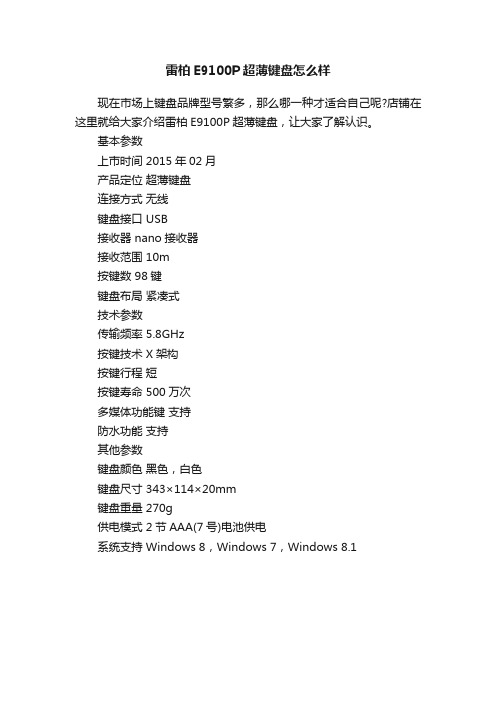
雷柏E9100P超薄键盘怎么样
现在市场上键盘品牌型号繁多,那么哪一种才适合自己呢?店铺在这里就给大家介绍雷柏E9100P超薄键盘,让大家了解认识。
基本参数
上市时间 2015年02月
产品定位超薄键盘
连接方式无线
键盘接口 USB
接收器 nano接收器
接收范围 10m
按键数 98键
键盘布局紧凑式
技术参数
传输频率 5.8GHz
按键技术 X架构
按键行程短
按键寿命 500万次
多媒体功能键支持
防水功能支持
其他参数
键盘颜色黑色,白色
键盘尺寸343×114×20mm
键盘重量 270g
供电模式 2节AAA(7号)电池供电
系统支持 Windows 8,Windows 7,Windows 8.1。
- 1、下载文档前请自行甄别文档内容的完整性,平台不提供额外的编辑、内容补充、找答案等附加服务。
- 2、"仅部分预览"的文档,不可在线预览部分如存在完整性等问题,可反馈申请退款(可完整预览的文档不适用该条件!)。
- 3、如文档侵犯您的权益,请联系客服反馈,我们会尽快为您处理(人工客服工作时间:9:00-18:30)。
关于雷柏接收器是否通用的问题
能通用我的7600的大接收器坏了换了个NANO接收器就用了只要是雷柏的鼠标接收器通用(不管大小)(除了雷柏的游戏鼠标)
先去官网下个对码程序
/DownloadDetail.aspx?FID=13
Rapoo 2.4G键鼠强制配对方法
安装备注:
1.请先双击安装:RF_DRT_Add_Device.reg文件
2. 双击安装主程序:RF_DRT_1.1.1022.exe
设置接收器进入对码模式
如何进入对码模式?
1.安装RF Desktop Re-pairing Tool软件
2.鼠标左键双击安装RF_DRT_Add_Device.
3.重新启动电脑,并运行RF Desktop Re-pairing Tool软件.
4.将接收器插入USB口,当[Device Ready]变为黄色后,点击[Bind Key(60sec)]按钮,即可设置接收器进入对码模式.
如何设置鼠标进入对码模式?
1.装入电池.
2.在接收器处于对码状态的情况下,同时按左、中、右键3秒钟,即可设置鼠标进入对码模式,实现鼠标与接收器的配对.
注意:
1. 接受器进入对码模式的持续时间为60秒,设置鼠标或键盘进入对码过程必须在此60秒内完成.
2. 对于同一套产品,此强制对码过程可重复多次.
3. 对于键鼠套装中鼠标或键盘有一者不对码的情况,仅需要对不对码部分强制对码即可.
4. 严禁强制配对不同型号的产品。
